
Začátkem tohoto týdne společnost Steam vydala herního klienta Steam Family Options, jejich verzi rodičovské kontroly. Přečtěte si, jak vám ukážeme, jak uzamknout hry pro dospělé, online obsah a možnosti nákupu, aby byl váš klient Steam vhodný pro děti.
Proč to chci udělat?
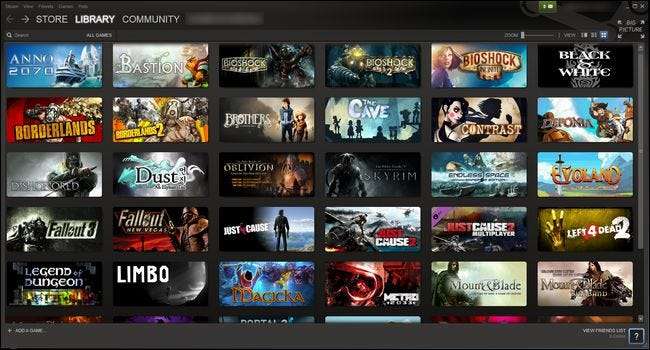
Ve výchozím nastavení máte při spuštění klienta Steam plný přístup ke všemu: obchodu Steam, kompletní knihovně her aktuálního uživatele, komunitě Steam (online diskuse), profilu aktuálního uživatele a veškerému nastavení. Stačí se podívat na výše uvedený snímek obrazovky: nejenže existuje spousta nevhodných her pro děti, které by naše děti rozhodně nechtěly hrát, ale také mohou (několika kliknutími) otevřít obchod a nakupovat věci Komunita služby Steam a mluvte s kýmkoli, nebo si jinak pohrávejte s nastavením a naším obsahem.
Je to méně než ideální situace, pokud chcete nechat své děti hrát hry vhodné pro děti ve vaší knihovně Steam. Tato méně než ideální situace je však naštěstí napravena vydáním Steam Family Options. Ačkoli nejzřejmějším použitím Steam Family Options je uzamčení účtu dospělého, aby byl přístupný pouze obsah vhodný pro děti, chtěli bychom zdůraznit, že je také velmi užitečné pro uzamčení účtů Steam, které patří dětem. Řekněme, že jste svému dítěti nastavili účet Steam, abyste si mohli společně zahrát hry Steam pro více hráčů. I když v účtu Steam vašeho dítěte není žádný nevhodný herní obsah, je stále hezké mít možnost účet uzamknout, aby nemělo přístup do obchodu Steam nebo se nemohlo chatovat s náhodnými lidmi prostřednictvím komunit a chatu Steam.
Měli jsme příležitost beta-testovat Family Options a byli jsme docela spokojeni. Pojďme se podívat na proces nastavení, abychom vám předvedli, jak snadné je uzamčení vašeho účtu Steam.
Zapnutí možností rodiny
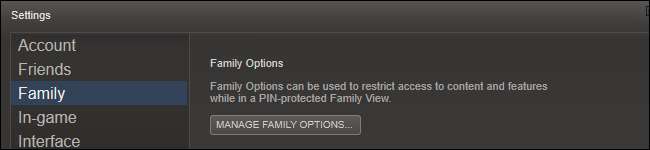
Spusťte klienta Steam. Pokud jste jej nespustili minulý týden, čeká vás aktualizace klienta (která umožní nové možnosti).
Poznámka: I když pro tento výukový program používáme klienta Steam (protože vám umožňuje okamžitě otestovat změny a zobrazit výsledky), ve skutečnosti se můžete přihlásit do svého Steam účet a pomocí Rodinných možností (ve sloupci vpravo dole) proveďte stejné změny.
Po dokončení načítání přejděte přes lištu nabídek na Steam -> Nastavení. V nabídce Nastavení vyberte Rodina. V horní části obrazovky uvidíte možnosti rodiny, jak je vidět na snímku obrazovky výše. Klikněte na Spravovat možnosti rodiny.
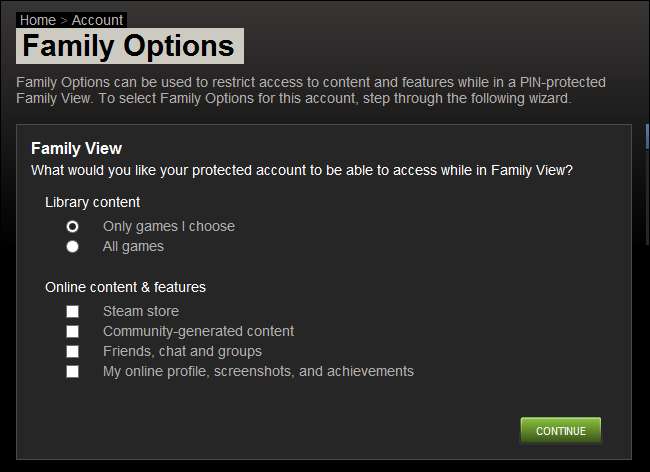
Možnosti rodiny mají dvě sekce, které můžete spravovat: Obsah knihovny a Online obsah a funkce. Výchozí nastavení je nejpřísnější: pouze hry, které si vyberete (což ve výchozím nastavení není žádná z nich), a žádný online obsah a funkce.
Budeme konfigurovat nastavení na nejpřísnější úrovni. Chceme dětem v našem domě umožnit přístup k hrám, která se nám rozsvítí, ale nechceme, aby přistupovaly k obchodu Steam, k obsahu vytvářenému komunitou, chatovaly s kýmkoli nebo se probíraly s našimi profily. Nastavení své vlastní rodiny můžete upravit, jak uznáte za vhodné. Jakmile tak učiníte, klikněte na Pokračovat.

Na další obrazovce, která je vidět výše, budete vyzváni k výběru her, které chcete zahrnout do nového rodinného režimu. Jakmile zaškrtnete všechny hry, které chcete sdílet se svými dětmi, klikněte na Pokračovat.

Vyberte PIN. Toto je klíč, který vám umožní snadno přepínat mezi rodinným režimem a normálním režimem pro hry pro dospělé. Mimochodem, nedělají si legraci z toho, že si to zapisují. Použijte PIN, který nezapomenete, vložte jej jako zabezpečenou poznámku do LastPassu nebo si jej zapište. To je obrovský bolest přeskočit bezpečnostní obruče a odemknout klienta, pokud jej zapomenete. Vyberte svůj PIN a klikněte na Pokračovat.

Poslední obrazovka je potvrzovací obrazovka. Poté, co uvidíte obrazovku výše, pokračujte a procházejte klientem Steam, abyste viděli, jak to vypadá s povolenými možnostmi rodiny. První zastávkou by měla být knihovna, která by potvrdila, že se hry, které jste vybrali, zobrazují, a pokud jste uzamkli některou z hlavních kategorií, jsou šedé:
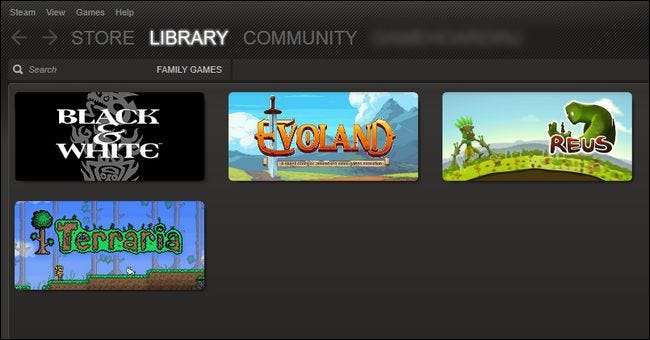
Nejen, že je výběr her omezen pouze na ty, které jsme vybrali pro děti (č Metro 2033 nebo Left 4 Dead být viděn), ale prvky navigace Obchod, Komunita a Profil jsou ztmavené a nepřístupné. V tomto okamžiku je vše uzamčeno. Úspěch!
Úpravy nebo deaktivace možností rodiny
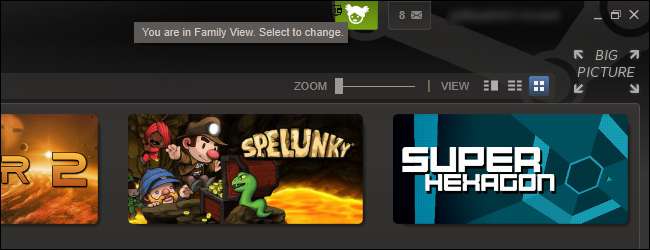
Je zřejmé, že přijde okamžik, kdy chcete upravit nastavení (například když si koupíte novou hru a chcete ji na bílou listinu pro děti) nebo vypnout rodinný režim a hrát hru pro dospělé.
Chcete-li tak učinit, podívejte se na ikonu Možnosti rodiny umístěnou v pravé horní části okna klienta Steam (na obrázku výše). Klikněte na ikonu.
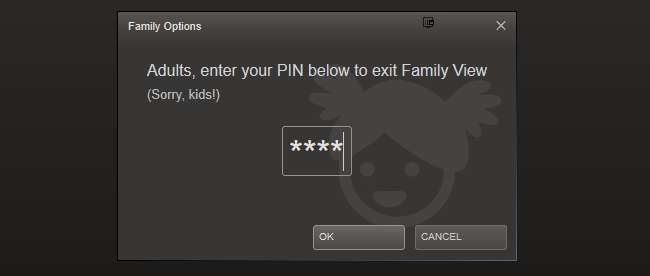
Po zadání kódu PIN se okno klienta Steam obnoví:
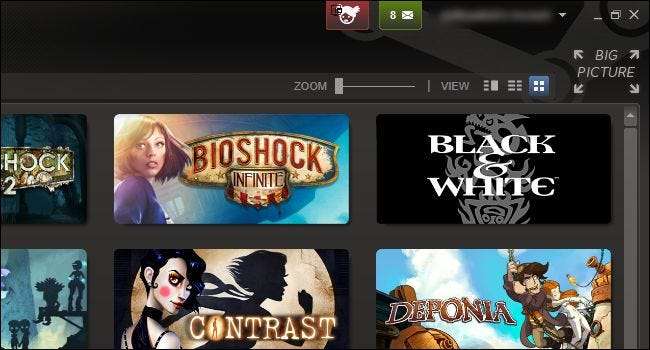
Všechno bude vypadat přesně tak, jak to vypadalo, když jsme zahájili tento tutoriál, s malým vydáním ikony Možnosti rodiny (nyní červené), které je vidět na výše uvedeném snímku obrazovky. Po dokončení hraní her nebo úpravách nastavení v režimu Možnosti rodiny můžete jednoduše klepnutím na tuto ikonu uzamknout klienta Steam zpět dolů.
To je vše! Můžete snadno zapínat a vypínat režim, přidat další hry na bílý seznam přátelský k dětem a klidně vědět, že se nebudete muset vypořádat s tím, jak vaše děti narazí na krvavou hru.







